Retouch Pilot是一款好用的图片美化修复工具。使用本软件可以轻松将电脑本地的图片文件进行编辑修复,简单好用

图片旋转
极速小编这一次就给大家演示一下怎么使用Retouch Pilot编辑美化电脑本地JPG图片吧。首先我们要将想要进行编辑美化的图片导入到软件中。点击软件主界面左上角的文件添加按钮,打开文件浏览窗口,选择要进行编辑美化的图片;

在文件浏览窗口中,根据JPG图片的存放路径,在文件夹中找到想要实用软件进行编辑美化的JPG图片。用鼠标点击选中照片后,点击打开就可以将照片导入到软件中;

JPG图片导入成功,这时候我们可以在软件的主界面中看到图片的内容,我们就可以接着进行图片编辑美化了;

点击软件主界面右边图片编辑工具栏中的旋转,就可以打开软件的图片旋转功能,选择图片旋转方式;

我们可以选择使图片进行顺时针旋转90度、逆时针旋转90度、水平翻转和垂直翻转。极速小编选择了逆时针旋转90度;

图片成功顺时针旋转90度。这时候在软件主界面中的团品浏览窗口中,可以看到图片呗成功顺时针旋转90度;

将诶下来我们就可以将旋转90度的图片保存到电脑本地文件夹中。点击软件主界面顶部功能栏中的保存按钮,将编辑好的图片保存到指定的文件夹中;

在图片另存为窗口中,找到想要用来保存旋转后的图片的文件夹。点击选打开文件夹。软件会默认将图片文件进行命名。命名完成后点击保存就可以完成图片输出路径设置;

这是时候我们打开图片输出路径文件夹,就可以看到使用软件旋转图片后输出到文件夹中的tpi格式图片文件;

调整尺寸
使用Retouch Pilot这款软件还可以对图片尺寸大小进行自定义调整。极速小编给大家演示一下怎么使用软件的图片尺寸修改功能。点击软件主界面工具栏中的尺寸修改功能图标,打开图片尺寸修改功能界面;

在图片尺寸修改功能界面中,我们可以直接输入想要使用的图片尺寸。极速小编在宽度输入框中输入了800,这时候高度输入框会自动按照比例转换成450;

图片尺寸设置完成后点击OK,就可以使图片尺寸设置生效,按照800X450的参数修改图片尺寸;

图片尺寸修改成功,接下来我们就可以继续将修改尺寸后的图片输出到电脑本地文件夹中;

图片输出成功,这时候我们打开图片输出路径文件夹,就可以在文件夹中看到使用软件对图片尺寸进行修改周输出到文件夹中的图片文件。

水印清除
Retouch Pilot还有一个非常给力的功能就是团品水印清除功能。点击软件主界面右边的工具栏中的Autopath自动清除,打开软件的图片水印自动清除功能;
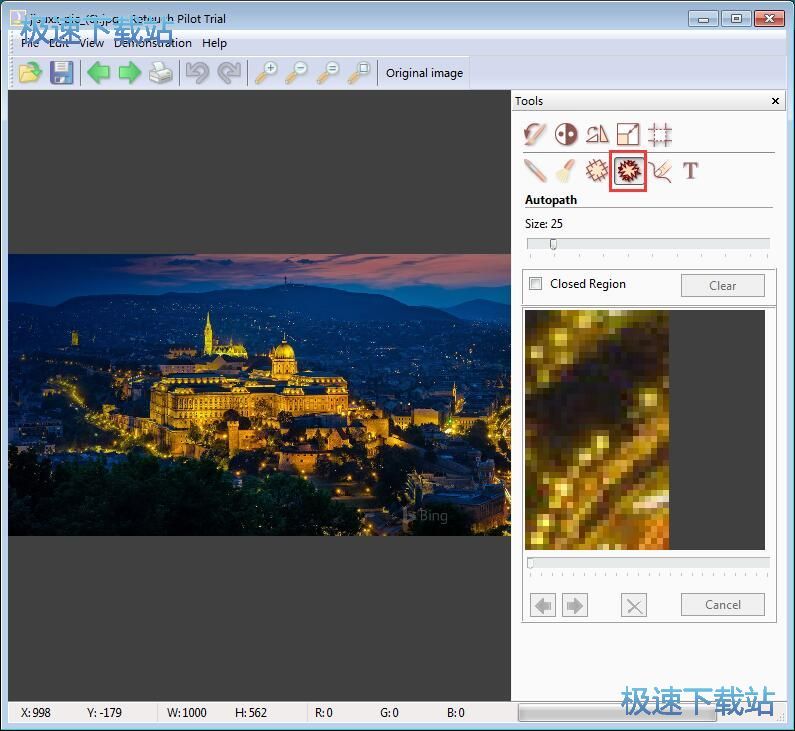
这时候我们用鼠标点击图片中的水印,软件就会对该区域中的图片进行清除;
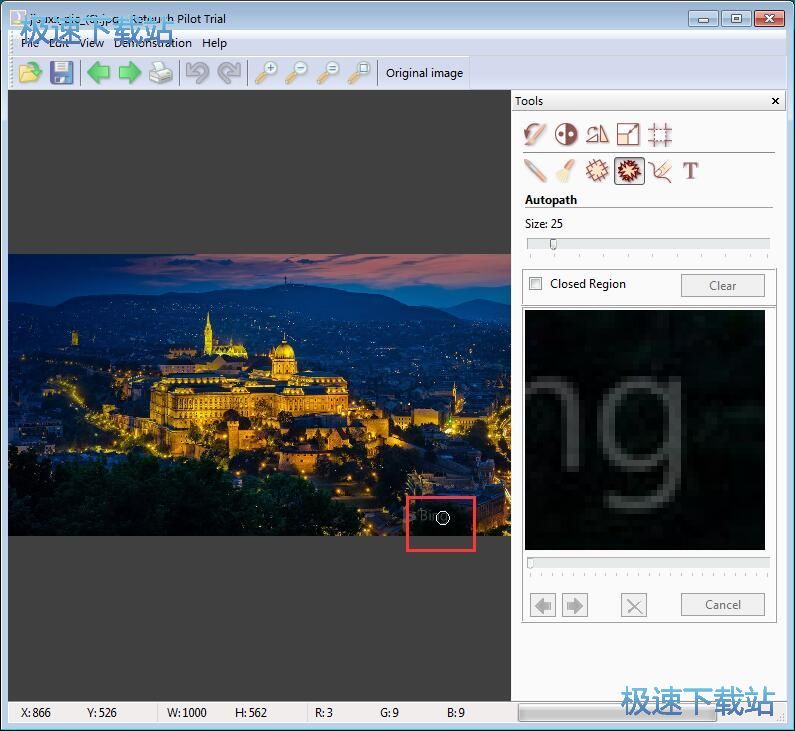
图片水印清除完成,这时候我们就可以将清除水印后的团品保存到电脑本地。点击软件主界面顶部的保存按钮,就可以将清除水印后的图片保存到电脑本地文件夹中;
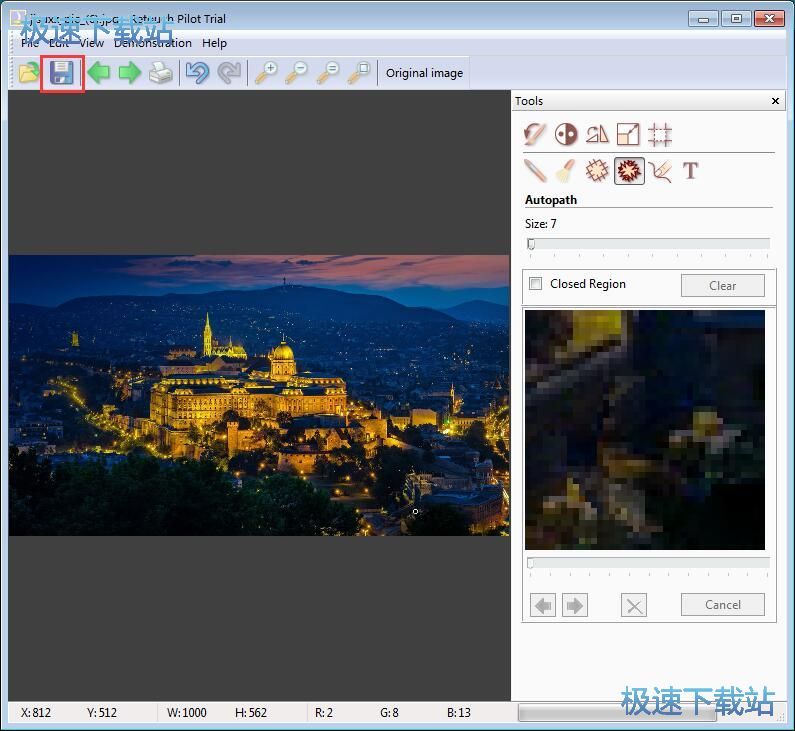
选择清除水印后的图片的输出路径文件夹。对图片进行命名后点击保存就可以将团品保存到指定的文件夹中;

清除水印的图片成功保存到指定的文件夹中,这时候我们打开文件夹,就可以看到使用Retouch Pilot清除图片水印后输出到文件夹中的图片文件。
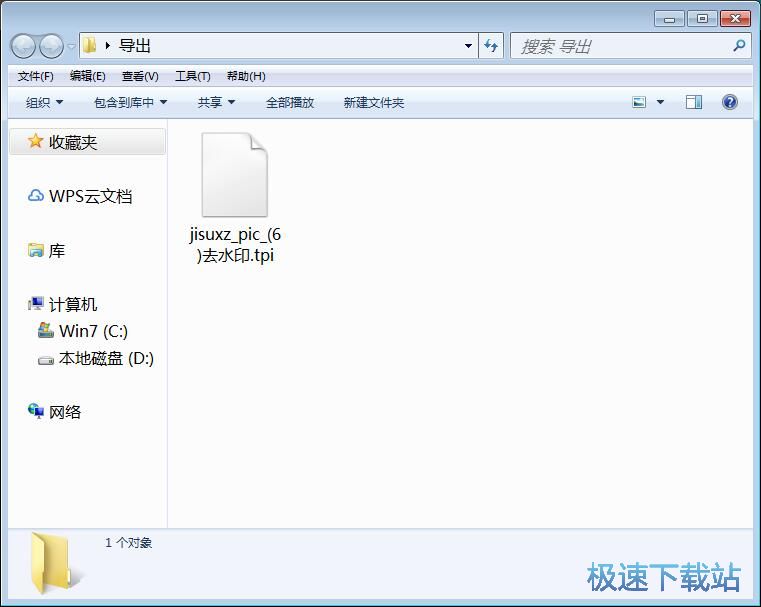
Retouch Pilot的使用方法就讲解到这里,希望对你们有帮助,感谢你对极速下载站的支持!